フォトショップ互換ソフト比較
互換ソフトを使うと、サブスク料金を支払い続ける高価なPhotoshopを使わなくても、無料や安価なソフトで.psdファイルを開いて編集できるので、コストを抑えつつ作業が可能です。
完全な互換性がない場合が多く、レイヤーや効果が崩れることがあります。プロの制作現場では不具合が出やすい点に注意が必要です。
2025年現在、CS6がサポート終了し、認証できなくなっているため、再インストールもできず、ほかのソフトへ買い替えるしかありません。 そこで、いろいろ比較検証した結果をこのページに残しています。

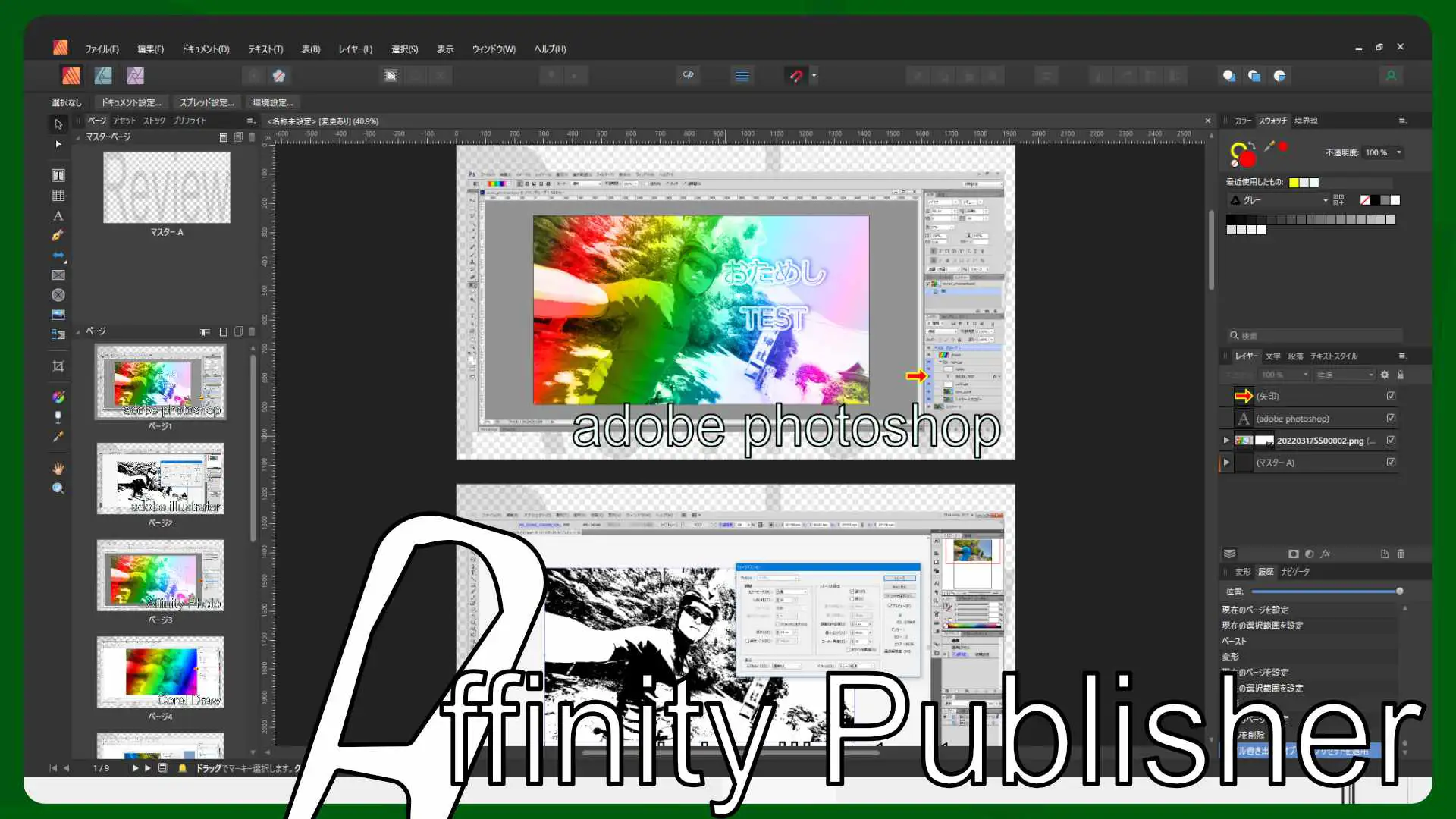
私のおすすめは、Affinity
理由は、Photoshopやillustratorの使い方ができるうえに、InDesignやPowerPointのような使い方もできる。しかも、Excelの表まで読み込めちゃいます。 難点といえば、減色機能がない、縦書きは非対応ということぐらい。| 評価 | 製品名 | 開発国 | 価格 | .psd読み | .psd書込 |
|---|---|---|---|---|---|
| 100 | Affinity Photo (Affinity2) | イギリス | 10,400円(買切) | 〇 | 〇 |
| 95 | Affinity3 | イギリス | 無料(有料版あり) | 〇 | 〇 |
| 90 | Adobe Illustrator | アメリカ | 約30,000円/年 | 〇 | 〇 |
| 80 | Photoshop Elements | アメリカ | 約15,000円/3年 | 〇 | 〇 |
| 80 | Clip Studio EX | 日本 | 約8,300円/年 | △(一部) | △(一部) |
| 80 | Krita | OSS | 無料 | 〇 | △(一部) |
| 80 | Photopea | チェコ | 無料(広告あり) | 〇 | 〇 |
| 70 | GIMP | OSS | 無料 | 〇 | 〇(互換保存) |
| 65 | Fire Alpaca | 日本 | 無料 | △(一部) | × |
| 60 | Canva | 豪州 | 無料(有料版あり) | △(一部) | × |
| 60 | Inkscape | OSS | 無料 | × | × |
| 60 | Pixlr | スウェーデン | 無料(有料版あり) | △(一部) | × |
| 50 | Luminar Neo | ウクライナ | 約10,000円/年 | △(一部) | × |
| 30 | Corel PaintShop Pro | カナダ | 約10,000円(買切) | △(一部) | △(一部) |
| 30 | Corel Painter | カナダ | 約30,000円(買切) | △(一部) | × |
| 10 | Photoshop Express | アメリカ | 無料(一部有料) | △(一部) | × |
| -100 | CyberLink PhotoDirector | 台湾 | 約7,000円/年 | × | × |
AI機能が足を引っ張る
AI機能やサブスクの場合、「起動時にサーバーへ接続してから」「特定の機能を使うためにサーバーへ接続する」という具合に、なにかとネットへつなげることが増える。 サーバーへの接続がスムーズなら問題はないが、ユーザー数が増えすぎたり、 そもそも貧弱なサーバーだったりすると、「ソフトが起動しない」「うまく動作しない」ということが起こってしまう。
Affinity Photo 2
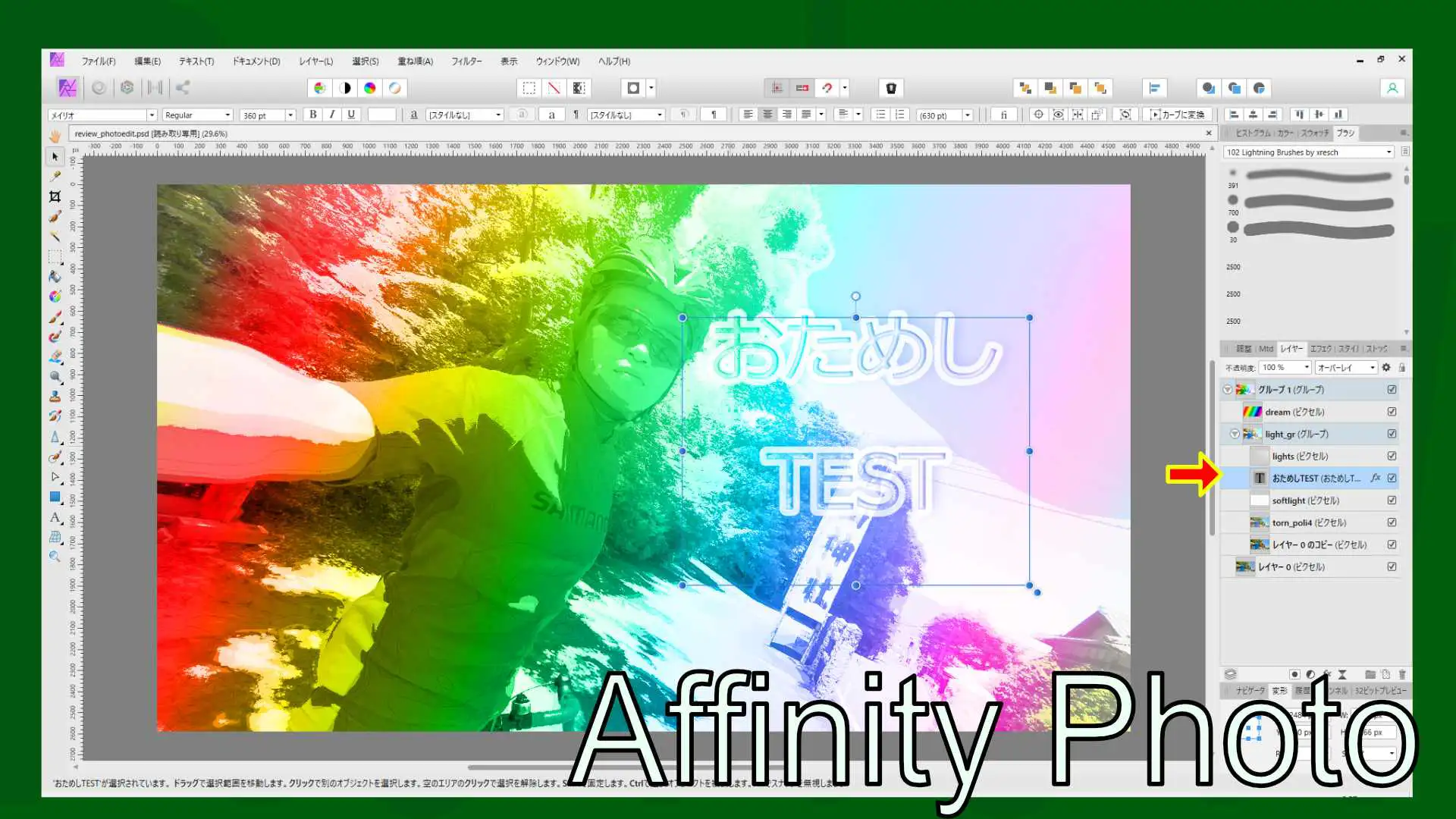
Serif
買い切り10,400円
プロ級編集を安く使いたい人
Photoshopに近い機能を持ち、買い切りで使えるコスパの良いソフト。AI生成機能はない。
CMYKやカーブ、メッシュワープなどの便利機能はあるが、減色機能がないため、パレット交換などで対応する必要あり。
文字レイヤーやフィルターもPhotoshopで設定した通りに再現されました。もう、これって、AIなし版フォトショップでしょ♪
Ver.3がリリースされたので、入手困難かも。
Affinity3

Serif / Canva
無料
プロ級編集を安く使いたい人
AI機能はサブスク。adobe illustratorにも搭載されている写真をイラストっぽく変換してくれるライブトレース機能付き。 affinity2までの登録ユーザにはフォントなどがプレゼントされるキャンペーンあり。
Adobe Illustrator

Adobe
月額2,728円(サブスク)
ベクター絵やロゴ作成に強い
ロゴやイラストをきれいに拡大縮小できるベクター形式で作れる定番ソフトです。 なにかとAI機能をオススメしてくるポップアップ広告がウザい。ネット同期が前提なのでサーバーエラーがあると起動しない。 AI機能を追加してから不具合が多いような・・・
Photoshop Elements
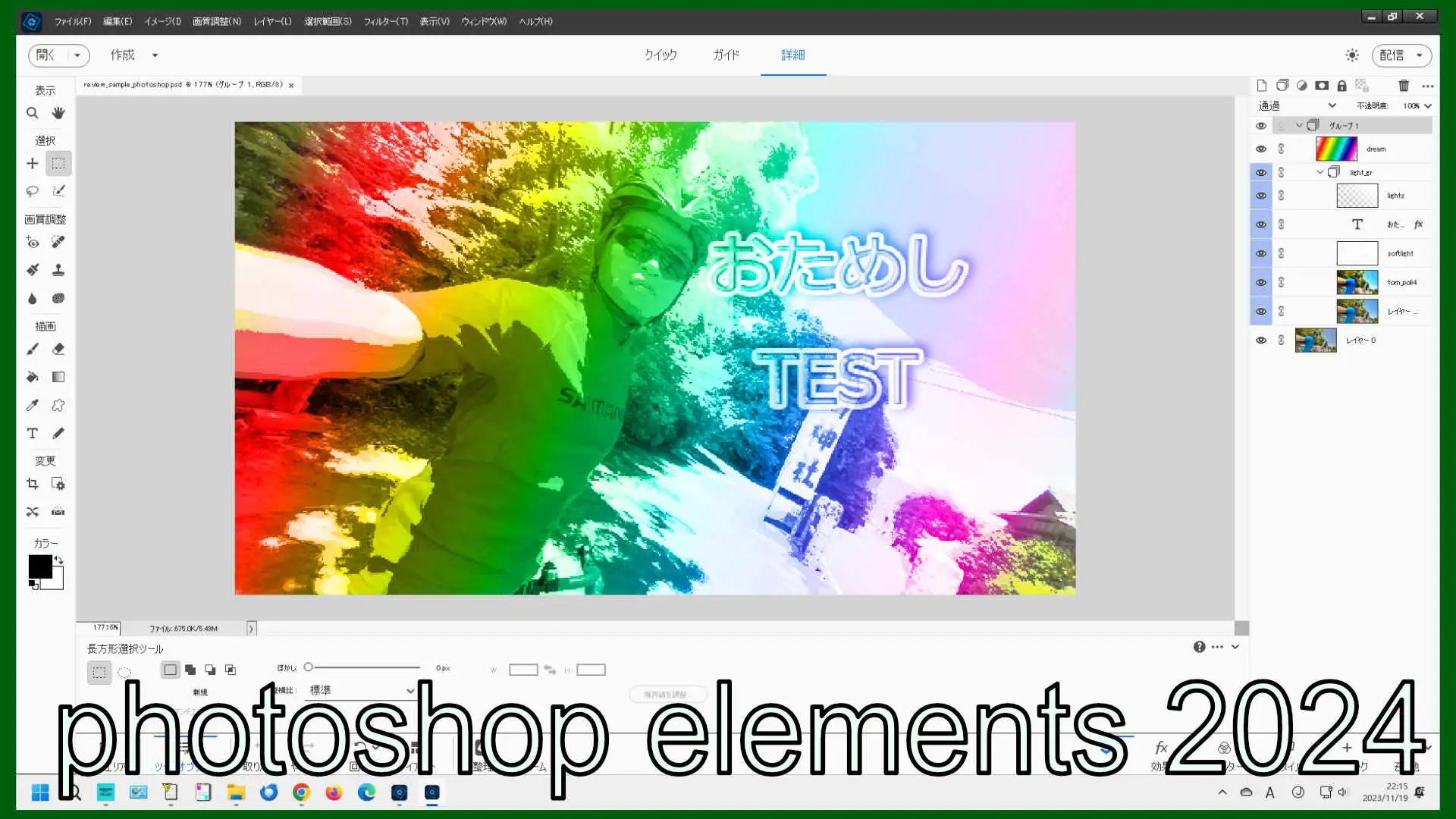
Adobe
2025年版~約15,000円/3年
2024年版 1万円前後
写真編集を気軽に楽しみたい人
プロ向けPhotoshopを簡単にした入門版。写真の色調整や合成が手軽にできます。 背景透過などの機能はWindows搭載の機能よりも遥かに高性能。 CMYKやトーンカーブはなく、自動化アクションも限定的。
Clip Studio EX

Celsys
約8,300円/年(サブスク)
漫画やアニメ制作に最適
漫画家やイラストレーターに愛用される定番。
アナログなら数百円もするスクリーントーンが使い放題。範囲指定して自動でトーンをかけたり、削ったり、絵を描くための機能が満載。
写真や3Dを読み込んでイラスト化する機能もあり、背景が苦手な人でも描き込みしやすい環境が整っていて、意外と軽量動作。
減色機能も細かく調整できるため、白黒印刷の前提だけどカラーページとしても印刷したいという時のチェックもリアルタイムでできる。
あくまでも絵を描くためのソフトであり、写真を編集するソフトではない。
Fire Alpaca
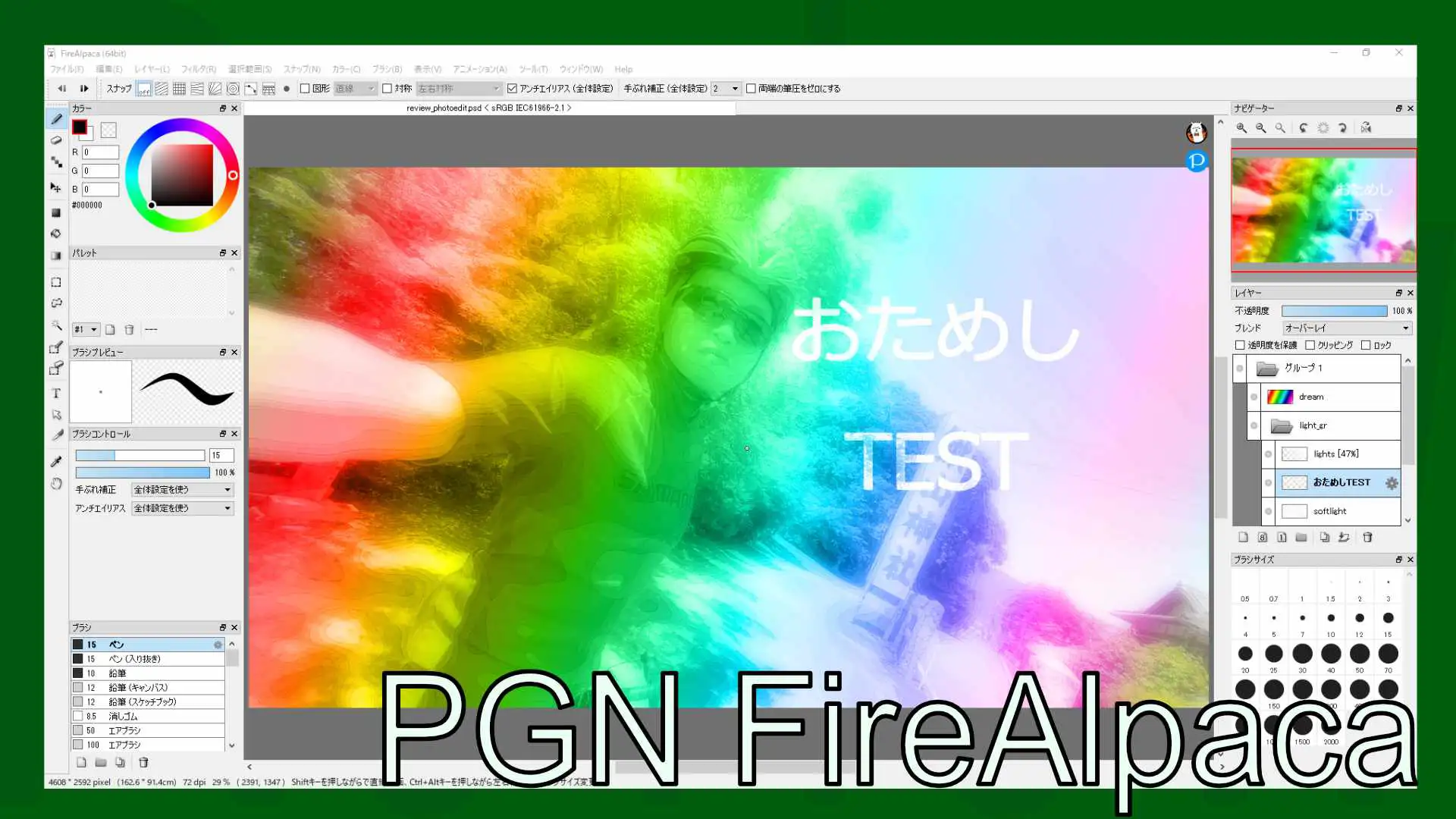
PGN Inc.
無料
漫画やイラストを気軽に描く
軽くて動作が速い無料ソフト。漫画用のコマ割り機能もあり初心者に人気です。専門学校で多く採用しているらしいが、フォトショップの代用品ではなく、お絵かきツールとして使っていると思われる。 .psdの再現性は皆無。
Inkscape

オープンソース
無料
ロゴや図形デザインに強い
Illustratorに似たベクターソフト。機能が多すぎて、インターフェイスが独特で使いにくい。 そもそも.psdは非対応。写真をイラスト風に変換もできるが、イラストレーターやクリスタのように優しい設定ではなく、かなり独特。
Corel PaintShop Pro

Corel
買い切り約10,000円
写真補正とデザインを両方したい
写真編集からデザインまで幅広く対応。Painterの機能も一部搭載。2023年以降の新バージョンはない。
同社の別製品Painterの機能の一部が搭載され、PainterProがなくても、ほぼ同等のことを実現可能で、機能も豊富。
フォトショップと違って、AI機能は別売だが英語版しかない。
製品としてもスペックも性能も優秀なのに、全てを打ち消すほどのマイナス面が、関連製品の広告が必ず出てくる。
フォトショップとよく似た製品名だが、互換性は・・・ほぼ皆無な残念ソフト。
Corel Painter
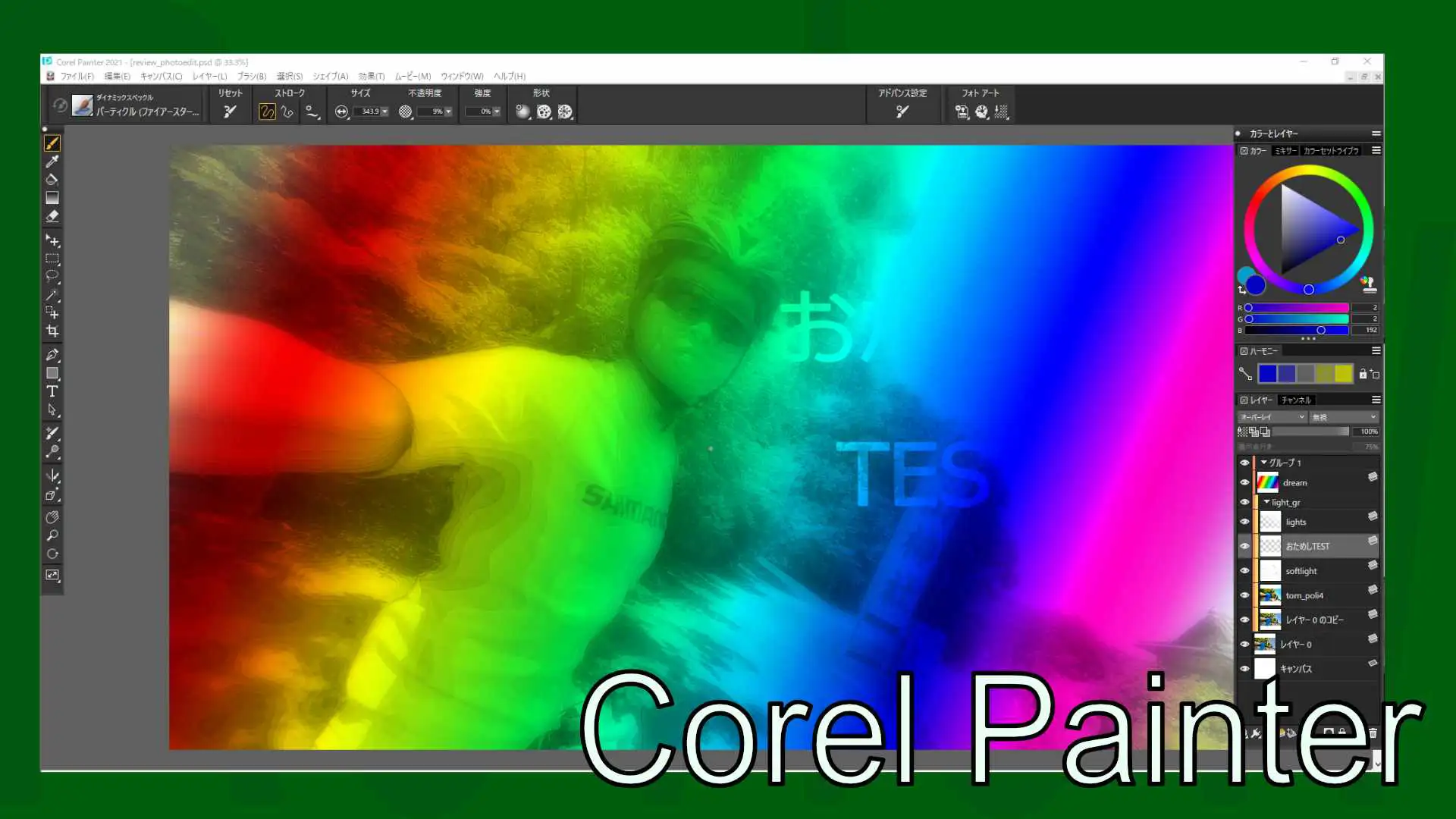
Corel
約30,000円(買い切り)
本格的なデジタル絵画制作
油絵や水彩のような筆の質感を再現できる、芸術方面に特化したソフト。2023年版で打ち止めっぽい。 製品版なのに自社関連ソフトの広告が出るのもマイナスポイント。
Photoshop Express
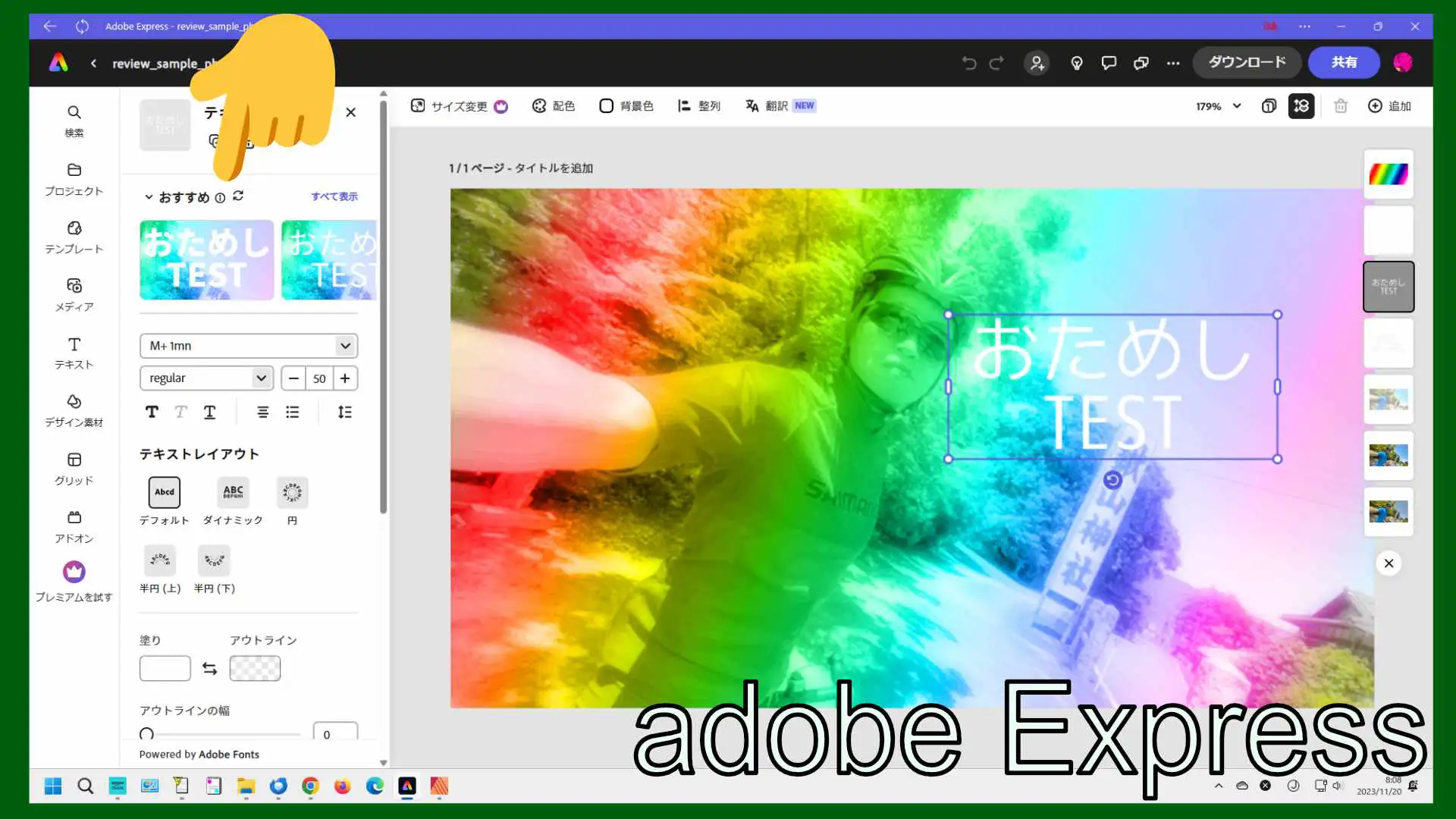
Adobe
無料(一部課金あり)
ブラウザ&スマホ対応
スマホアプリで使える軽量版。フィルターや切り抜きなどをすぐに試せます。複雑なことは課金、なにかあればAI課金に誘導される。
大量にある素材集を使えるのはいいが、ポケモンの写真やイラストなどが大量に登録されており・・・著作権的なヤバさがある。
影などのレイヤーの効果をつけた.psdを読み込むと効果が無くなる。
CyberLink PhotoDirector
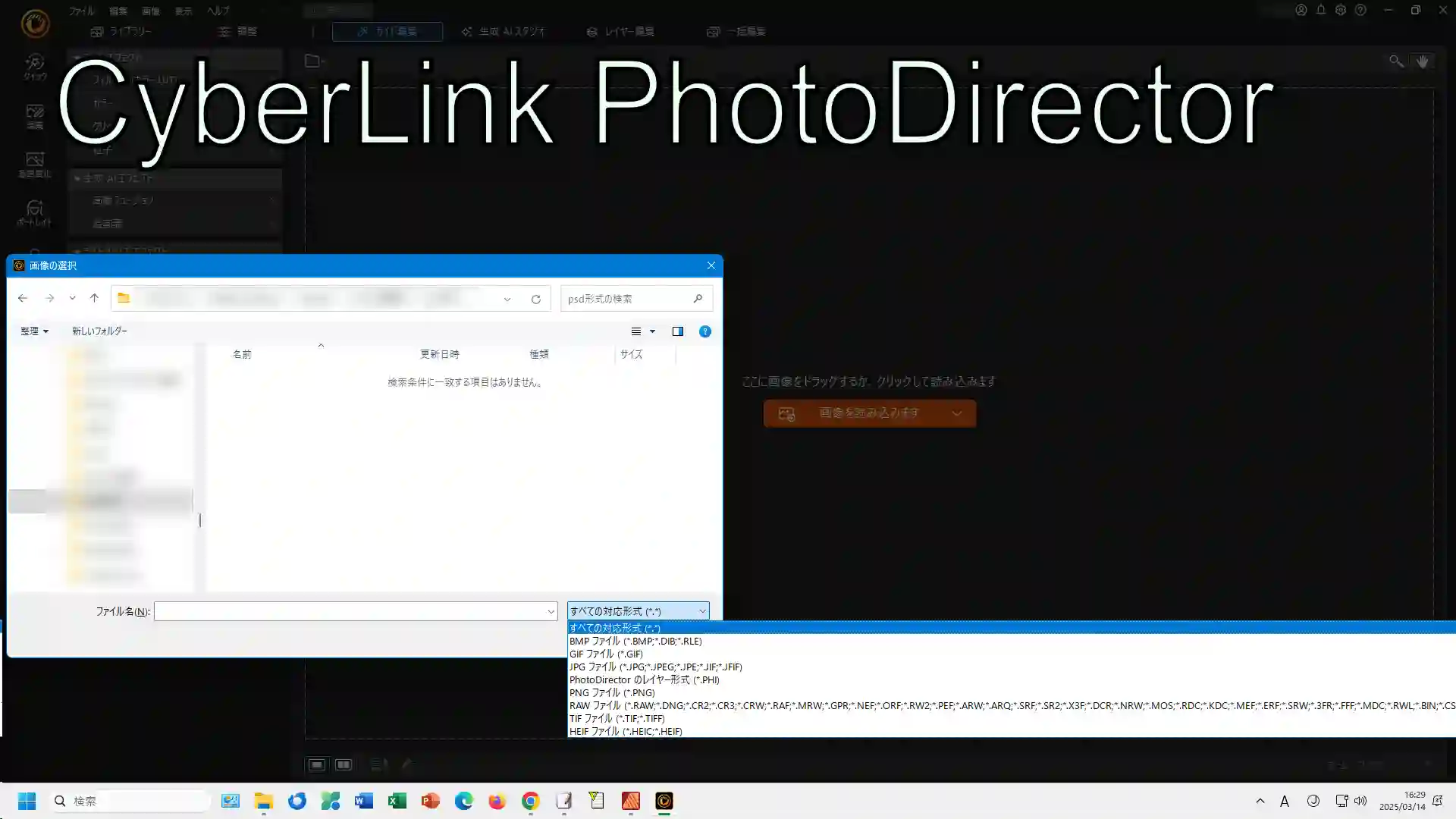
CyberLink
約7,000円
写真補正とAI加工を楽しむ
画面写真を見てほしい。読み込める画像形式の少なさが圧倒的過ぎて・・・。.psdには非対応。
AIで写真を自動補正。詳細に修正したり、まとめて変換するのは苦手。
ネットに繋がっていないと動作しない機能が多いのに、サーバーエラーが多発する。AI機能を使うのにサーバーへつないでもアクセスできないことがよくある。
頻繁に割引セールしているが…定価で販売しいる期間はあるのだろうか・・・
GIMP
オープンソース
無料
無料で本格的な編集をしたい
無料ながら高機能。個人で作ったフィルターやブラシが大量にあるため、とても便利に使えるが、その分のリスクとして互換性による不具合が起こりやすい。タダで使わせてもらってるのだから割り切ろう。
Krita
オープンソース
無料
デジタル絵やマンガ制作に強い
絵を描くことに特化した無料ソフト。筆の種類が多く、描き心地が自然です。アニメーション機能があり、関節をつけたような簡単な動画を作成することもできる。 MohoやFlashを使ったことがあれば、直感的に使えるはず。
Photopea
Ivan Kuckir
無料(一部広告あり)
ブラウザでPSD編集をしたい
インストール不要で使えるWeb版。Photoshop形式のファイルも開けます。ブラウザで動作するため、広告ブロックなどのセキュリティーソフトを無効化しておかないと動作しなくなる。
Luminar Neo
Skylum
約10,000円
写真をAIで美しく仕上げる
AIが自動で色や光を調整。初心者でもワンクリックで写真が映える仕上がりに。細かく編集したり、線画から描き上げる用途には不向き。
Canva
Canva
無料(有料版あり)
SNS画像やチラシ作りに便利
テンプレートが豊富で初心者でも簡単。SNS投稿やチラシ作りにぴったりです。adobeのExpressと似たようなもので、AI機能や細かいことは課金が必須
Pixlr
Pixlr
無料(有料版あり)
ブラウザで手軽に写真編集
Web上で動く軽量ソフト。切り抜きや色調整など基本的な編集がすぐできます。広告と課金が必須なので、セキュリティーソフトの広告ブロック機能などを調整しないと動作しない。